为了设备的正常运行和安全,您有必要定期安装iOS 更新并更新 iPhone 上的应用程序。
更新苹果手机上的应用程序
根据您的选择,您可以手动下载设备上安装的 App 更新或设置 iPhone 以自动下载 App 更新。
将 iPhone 设置为自动下载更新可确保您始终在 iPhone 上使用最新版本的应用程序。
手动更新应用程序的优点是它允许您选择何时在您的设备上下载和安装更新以及要更新哪些应用程序。
1. 自动更新 iPhone 上的应用程序
您可以将 iPhone 设置为自动下载设备上安装的所有应用程序的更新。
1.打开设置> 向下滚动并点击App Store。
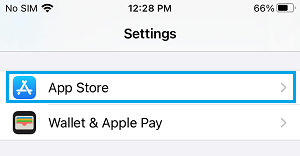
2.在下一个屏幕上,启用应用程序更新(在“自动下载”部分下)。
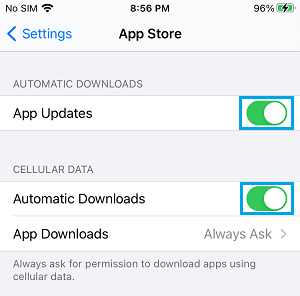
如果您使用的是无限制的蜂窝数据套餐,您可能还需要启用蜂窝数据以进行自动下载。如果没有,请禁用此选项。
2. 从主屏幕手动更新 iPhone 上的应用程序
如果该选项在您的设备上可用,您可以直接从 iPhone 的主屏幕手动更新应用程序。
1.在 iPhone 的主屏幕上找到App Store图标。
2.长按App Store 图标并点击更新选项。
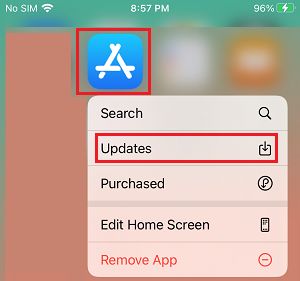
3.如果您没有登录,系统会提示您输入您的Apple ID和密码。
4.在 App Store 中,您可以点击全部更新以更新所有应用程序或通过点击应用程序旁边的更新按钮更新单个应用程序。
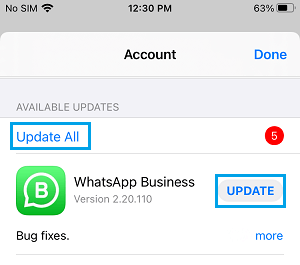
注意:如果您使用的是旧版 iOS,则长按更新选项在您的设备上不可用。
3. 从 App Store 手动更新 iPhone 上的应用程序
如果长按更新选项在您的设备上不可用,您可以前往 App Store 更新应用程序。
1.在您的 iPhone 上打开App Store ,然后点击您的帐户图标。
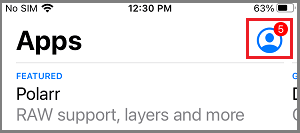
2.在下一个屏幕上,点击“全部更新”或通过点击“应用程序”旁边的“更新”选项来更新单个应用程序。
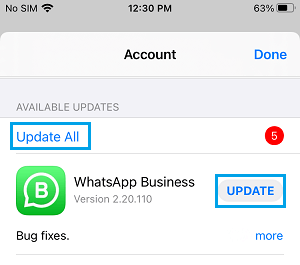
注意:仅当更新适用于您设备上安装的任何应用程序时,更新选项才可用。




